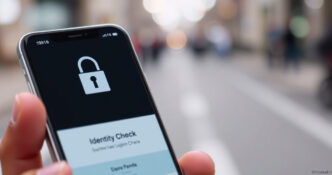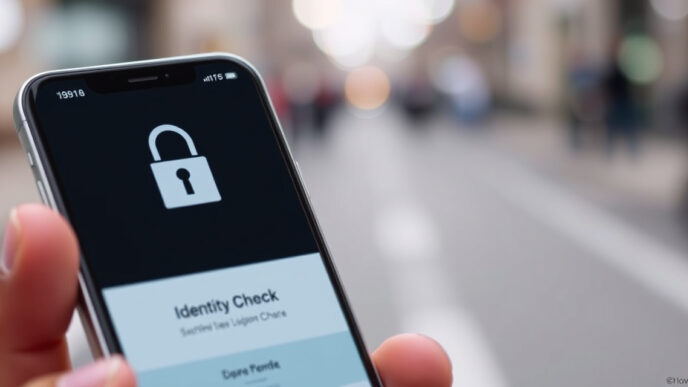Capita spesso, molto spesso, di ritrovarsi con lo smartphone pieno di foto, video, contenuti multimediali, app, messaggi, file temporanei, eccetera che rallentano e intasano anche i device di ultima generazione. Per questo vogliamo parlare di come fare l’Hard Reset Honor 10, perchè nonostante sia uscito da poche settimane, quello dei rallentamenti e dei blocchi del sistema operativo è un fenomeno diffuso e dipendente da tante cause a cui anche gli smartphone più nuovi sono soggetti. Dopo aver visto quali sono le migliori cover per questo device possiamo ora vedere come risolvere i problemi di funzionamento.
Indice dei contenuti
Perchè fare l’Hard Reset Honor 10

Come abbiamo anticipato sono diverse le ragioni per cui eseguire l’Hard Reset Honor 10. Innanzitutto per ragioni tecniche, ovvero i problemi di rallentamento, autonomia della batteria o difficoltà ad utilizzare lo smartphone che dopo un po’ di tempo possono verificarsi. Questo accade sia perchè, più o meno inevitabilmente, nella memoria interna dello smartphone rimane traccia quasi di tutto ciò che noi facciamo, anche delle app che disinstalliamo, e con il tempo tutti questi file inutili possono incidere sulle prestazioni dello smartphone.
Se non viene eseguita una regolare pulizia della memoria nel lungo periodo si possono riscontrare problemi di efficienza che è impossibile risolvere con una semplice pulizia o l’eliminazione di alcuni file (soprattutto quelli multimediali che solo apparentemente pesano di più sulla memoria del telefono), ma è preferibile intervenire drasticamente con una formattazione.

Può anche capitare che si acquisti lo smartphone di seconda mano (o lo si voglia vendere o regalare a terzi) ed è molto utile avere una procedura che riporti il device alle impostazioni di fabbrica, in modo da vedere tutelata la propria privacy e non dover utilizzare uno smartphone che è già stato utilizzato e ha la memoria che conserva tracce di questo utilizzo.
Come funziona l’hard reset
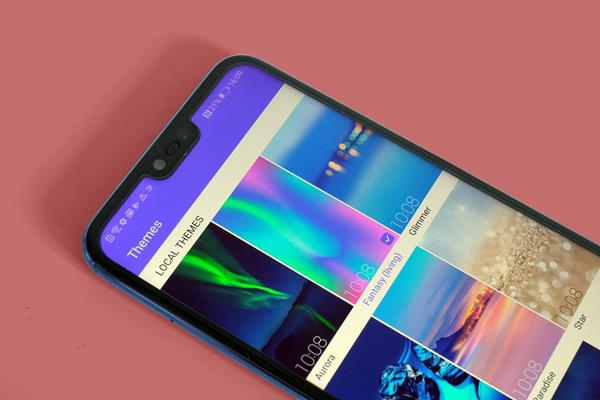
Abbiamo visto come l’Hard Reset Honor 10 si renda necessario in diverse occasioni, vediamo ora di capire come funziona e, soprattutto, come farlo. Il funzionamento dell’hard reset è molto semplice e per l’utente che lo esegue deve solamente seguire la procedura; le procedure nello specifico visto che si tratta di due versioni differenti per ottenere lo stesso risultato.
In maniera sintetica l’hard reset va a intervenire sulla memoria interna del telefono (quindi non va a toccare la microSD eventualmente presente) avviando una procedura che cancella totalmente e definitivamente tutte le impostazioni, i file, le applicazioni, i messaggi di testo, eccetera, che sono presenti sullo smartphone. Dopo questa procedura il device torna nuovo come fosse la prima volta che lo si accende, tanto che bisogna nuovamente configurarlo.

Per eseguire l’Hard Reset Honor 10 esistono, come vedremo, due procedure, una utilizzando il menu del sistema operativo, l’altro utilizzando il tasto di regolazione del volume e quello di accensione. Si tratta di due strade per ottenere lo stesso obiettivo, quindi è sufficiente scegliere quella che si preferisce o quella che si riesce ad eseguire.
Come detto l’hard reset è irreversibile e una volta avviato non deve essere interrotto, tanto che si consiglia di avviare tale procedura solamente con la batteria carica o, per sicurezza, con lo smartphone collegato alla presa di corrente. La formattazione dura qualche minuto e dopo si può ricominciare ad utilizzare tranquillamente il proprio smartphone, come fosse stato appena acquistato.
Procedure Hard Reset Honor 10
Scopriamo nel dettaglio quali sono i passaggi per eseguire l’Hard Reset Honor 10 con entrambe le procedure, sia tramite menu che tramite tasti fisici.
Primo metodo – Menu sistema operativo
- Lo smartphone deve essere acceso;
- Dalla schermata Home andare nel menu Impostazioni;
- Selezionare la voce Impostazioni avanzate;
- Selezionare Backup e ripristino;
- Premere su Ripristino dei dati di fabbrica;
- Selezionare la voce Ripristina telefono;
- Confermare premendo nuovamente su Ripristina telefono;
- Attendere che la procedura abbia termine per avere l’Honor 10 come nuovo.
Secondo metodo – Tasti fisici
- Lo smartphone deve essere spento;
- Premere e tenere premuto il tasto Accensione e il tasto Volume su;
- Quando compare il logo del produttore rilasciare i tasti;
- All’interno del menu dell’EMUI utilizzare i tasti volume per scorrere fino alla voce wipe data/factory reset, quindi confermare premendo il tasto accensione una sola volta;
- Selezionare wipe data/factory reset e confermare nuovamente;
- Premere sulla voce Reboot system now e confermare;
- Attendere il termine della procedura.